win10系统取消睡眠模式密码的设置方法图文教程
摘要:在使用电脑过程中有时候会因为其他时候而暂时离开电脑,这时候系统也会在一定的时间里进入睡眠状态,这样可以降低电能的消耗,有用户也担心在离开电脑...
在使用电脑过程中有时候会因为其他时候而暂时离开电脑,这时候系统也会在一定的时间里进入睡眠状态,这样可以降低电能的消耗,有用户也担心在离开电脑这段时间有了会查看电脑的中重要数据资料,所以可以对电脑设置从睡眠模式中被唤醒时需要密码才能登陆,这样就可以很好的保护电脑隐私,但睡眠模式唤醒需要密码设置方法有所不同,下面来看看win10系统从睡眠模式唤醒需要密码设置教程吧。
win10系统电脑从睡眠模式中被唤醒需要密码设置方法/步骤:
1、按Win+I组合键进入系统设置。
2、点击账户。
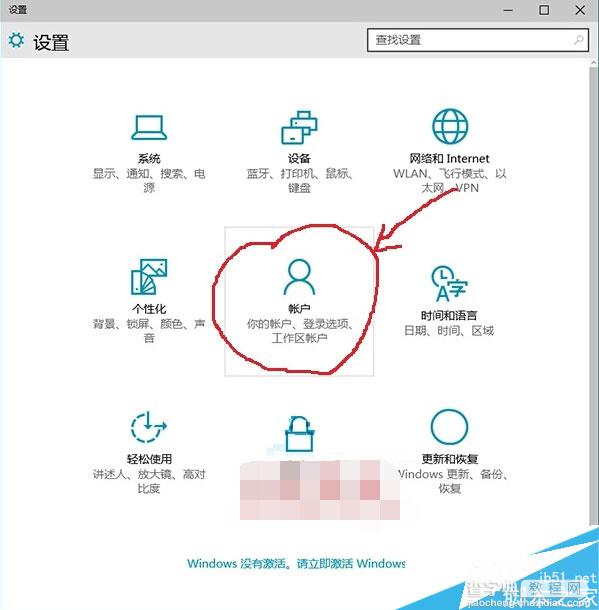
3、进入登陆选项。
4、在登陆策略中,选择“当电脑从睡眠模式中被唤醒时”要求登录。
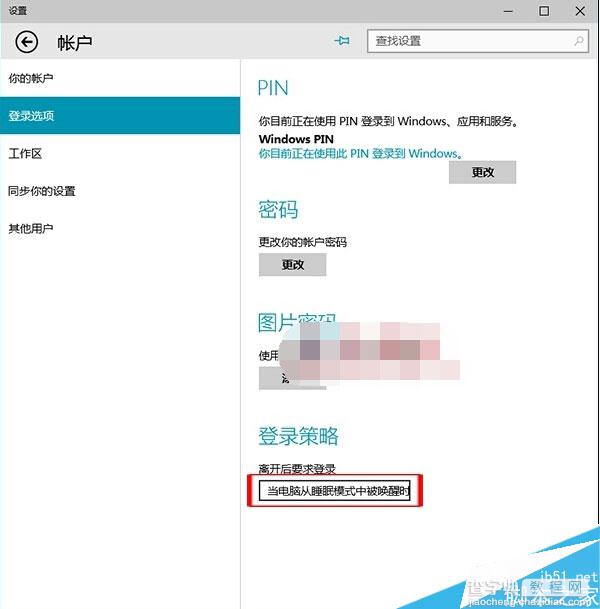
通过以上相关设置之后,电脑win10系统从睡眠唤醒时就需要正确的开机密码才能进入系统,这样在我们离开电脑这段时间其他用户就不会轻易的进入系统。
【win10系统取消睡眠模式密码的设置方法图文教程】相关文章:
★ 既节能又下载 win10系统在睡眠时保持网络畅通下载文件
